A ver, malditos....Puka al habla con un tutorial de tramas....¡ATENDED!
IMPORTANTE: Esto es un tutorial de un método de trabajo personal y totalmente variable según el autor. No es un método divino ni irrefutable, es solo cómo lo hacemos nosotras, habiendo resumido y absorbido la forma de trabajar también de otros autores de manga :)
Bien, empecemos.
Lo primero que tenemos que hacer es asegurarnos de que nuestra página
esté a la medida correcta de impresión, con su sangre incluida.
No debemos olvidar que un manga ha de entregarse a imprenta en Mapa de Bits y a 1200 dpi de resolución.
En algunos ordenadores, como es nuestro caso, esto no es posible porque el pobre muere, así que para trabajar, lo hacemos a 600 de resolución y posteriormente lo entregamos a 1200, como os iré explicando a lo largo de esta entrada.
Así pues, cuando tengamos nuestra página preparada con las medidas definitivas y a la resolución correcta, procedemos a limpiar la linea a tinta. Obviamente, este paso no es necesario para aquellos que trabajéis la linea en digital.
Aquí tenéis un ejemplo de lo que NO debería ser.

¿Cómo evitamos que nuestra linea quede así? Fácil. Nos vamos a Niveles y hacemos lo siguiente:

Hahaha, perdón...quería decir "grosor" no "grosos"....X_D
No se si se apreciará bien, pero quizás podáis distinguir la limpieza de la linea en la imagen siguiente. No os alarméis por lo pixelada que está. Una vez que la obra está impresa, no se nota. Este ejemplo es de una página real de Bake2, y es la que salió en el tomo, así que podréis comprobarlo :)
¡ATENCIÓN! : Si hacéis la linea en digital por capas, es importante que la juntéis en una sola capa con un fondo blanco. Si no lo hacéis así, la línea seguirá conservando pixeles grises y no servirá para nada.
IMPORTANTE: A partir de este momento NO PODÉIS redimensionar la página bajo ningún concepto. Si lo hacéis, la página volverá a tener grises y si le dais niveles, cada vez perderéis más definición :( Por eso es tan importante que las medidas estén bien desde el principio.

A continuación, os dejo un ejemplo de cómo trabajar los grises en photoshop y el orden de las capas...No tiene mucho secreto, es poner sombras donde vosotros veáis, con degradados o lápiz.
Los textos también se suelen trabajar en esta fase del entramado, así que sólo tenéis que crear una carpeta-grupo dentro de las capas y escribir. Eso sí, es imprescindible que la fuente no tenga ningún tipo de efecto, ni redondeado, nítido, fuerte...¡ni mierdas de esas!


Y llegamos a Manga Studio. Lo primero es preparar una página en blanco con las medidas y resolución a la que hemos trabajado la misma en photoshop. Recordad que no debéis redimensionar la página.

Para traer el trabajo que hemos hecho por capas en Photoshop a Manga Studio, tenemos que importarlo, no abrirlo. Prestad especial atención a lo que he marcado con elipses. Si no lo hacéis así, vuestra página se tramará y no servirá.
(En el cuadro veis que estan incluídos los textos. Eso está mal, no me fijé al hacer la captura. Debéis guardar un segundo archivo de la misma página en formato photoshop sin texto para exportarlo a mangastudio, porque si no dará problemas.)

Nuestra página aparecerá tal como estaba en Photoshop, así que ya podremos empezar a trabajar. Lo primero que nosotras hacemos es seleccionar con la varita mágica la zona que queremos trabajar. Seleccionamos una trama y la arrastramos a donde la necesitemos.
Aquí vamos a ver los dos tipos de patterns o tones que tiene Manga Studio y cómo trabajarlas para que este método sea efectivo en imprenta.
1. TONES GRISES.
Como veis, MangaStudio, por defecto, puntea los tones, pero eso es algo que podemos remediar.
Nos vamos a "capas" y hacemos lo siguiente:

Si ampliáis la imagen, podréis leer mejor lo que pone X_D

2. TONES B/N
Algunas tramas de Manga Studio son blanco y negro sin posibilidad de hacer grises. ¿Por qué?

¿Entonces qué hacemos? Dejarlo así. Esto no interferirá en nuestro punteado posterior en Photoshop :)
CURIOSIDAD
Por si no sabéis hacer lineas cinéticas con Manga Studio, aquí os dejo cómo lo hago yo XD

FIN DE LA CURIOSIDAD XD
Seguimos. Una vez acabado nuestro trabajo en Manga Studio, tenemos varias opciones, según nuestra necesidad. Si estáis completamente seguros de que no vais a cambiar nada, podéis exportarlo tal como está de la siguiente manera:

Si queréis conservar vuestro trabajo por separado, entonces sólo tenéis que exportar lo nuevo que hayáis hecho, es decir, las capas de tones que habéis trabajado en Manga Studio, ocultando las demás capas que son de Photoshop y no os hacen falta poque ya las tenéis previamente grabadas.
Mi recomendación es que, si optáis por esto, guardéis en un archivo aquellos tones que hayáis podido poner grises y, en otro archivo, los que son b/n por defecto del programa.
Luego, los pegáis en vuestro archivo de photoshop, añadiendo el nuevo trabajo y listo. :) Podéis colocarlo donde sea, siempre que lo pongáis en multiplicar.
Volvemos a Photoshop. Aquí abajo tenéis un ejemplo de lo que sería todo el trabajo acabado, antes de puntear los grises.

1200 imprescindible. Es como se imprimen los mapa de bits, así que esto no tiene discusión. No os asustéis por la resolución bestial, que ocupa muy poco al ser BMP.
Si os fijáis, en la ventana pone "Entrada 600" y "Salida 1200". Como he comentado antes, nosotras trabajamos a 600 por las limitaciones de nuestro cacharro y es en este punto cuando subimos la resolución a la correcta.

Aquí tenéis uno de los pasos más importantes a la hora de puntear: Lineatura, ángulo y forma.
LINEATURA
Es lo que determinará el grosor del punto. Cuanto más elevado sera el número, más pequeño será el punto. Lo ideal es que sean múltiplos de 5: 50, 55, 60, 65, 70....etc.
ÁNGULO
El ángulo de las tramas japonesas es 45 y está así por defecto en Photoshop. Podéis cambiarlo si queréis, pero el más usado es este.
Si queréis un ejemplo de ángulo diferente, podéis mirar el manga de Pechanko, que está a 60º.
FORMA
Tres cuartas de lo mismo, las de los japos son redondas....¿para qué usar otra? XD Lo importante es no cambiarlo.

Y...Tacháaaaaan....página acabada. Lo que tenéis que hacer ahora es guardarlo en TIFF, que es el formato de impresión y listo.

Aquí tenéis un ejemplo claro de cómo pasa de grises y tones a puntos. Como veis, la linea si es pura, no cambia :)


Como veis, la linea está PUNTEADA de forma terrible y asquerosa. Esto es lo que pasó con el tomo 1 de Bake por un despiste en el camino de las páginas entre autoras y diseñadores. Por suerte, para la segunda vez nos dejaron este proceso a los autores y todo ha salido bien :)
En fin....seguro que hay muchas cosas que ya sabíais o que este proceso ya lo usabais. Para los que no, espero que os sirva y os haya aclarado cosillas :)
Para cualquier pregunta, ya sabéis ;)
¡Besotes a todos, pedazo de artistas!





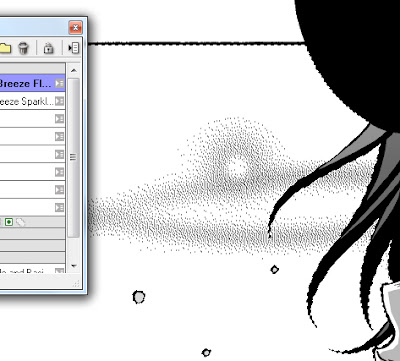







6 comentarios:
Muchas gracias, esto es algo que hay que guardarse en favoritos, explicado con ejemplos y todo, es de gran ayuda.
Uuuh, me suena este tutorial XD
Jejeje,de nada! ^_^
Y sí,Iria,te suena...pero es una versión revisada para todo el mundo, ya sabé túh. ;b
En serio que hay muchas cosas en el tutorial que si no se saben no se descubren por uno mismo.
Tengo una duda. ¿Cuando se envía un material a una editorial para ver si les gusta (sin vistas a publicarse, ni imprimirse, solo para ver si les convence), también es recomendable utilizar estas resoluciones y formatos?.
No,no,para nada,es demasiado grande! El resultado final sí debe ser el mismo,pero a menor calidad, con 100 dpi debería bastar y sobrar :)
Ok, gracias por la respuesta.
A ver si empiezo a practicar pronto todo este procedimiento y os comento como me ha resultado, senseis.
Publicar un comentario